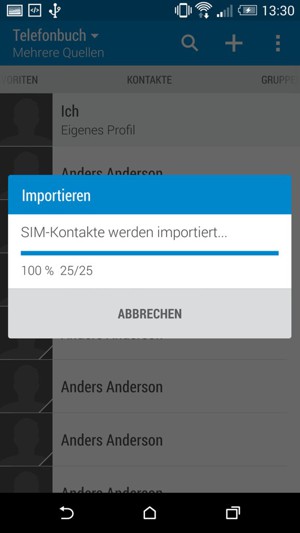Diese Anleitung zeigt Ihnen, wie Sie Ihre Kontakte von Ihrem Google Konto holen, wenn Ihr letztes Handy ein Smartphone war. Falls Ihr letztes Handy nicht ein Smartphone war, können Sie Ihre Kontakte von der SIM-Karte kopieren. Wechseln Sie in dieser Anleitung zu Schritt 9, wenn Sie Ihre Kontakte von der SIM-Karte kopieren möchten.
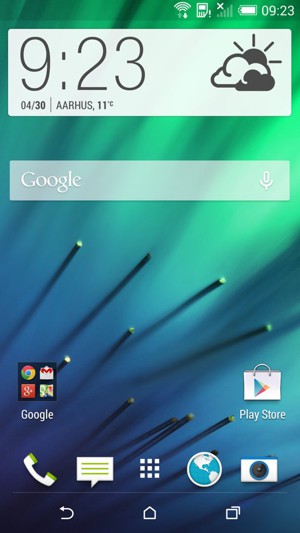
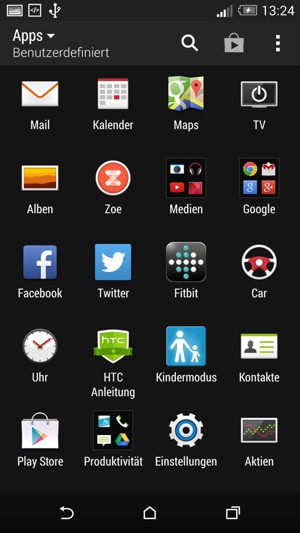
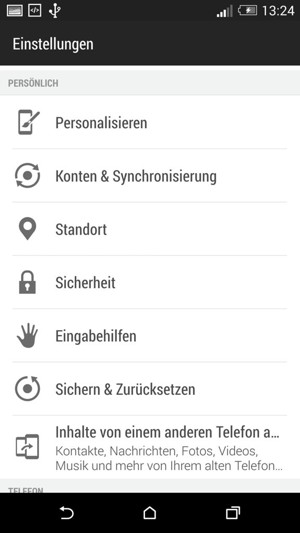
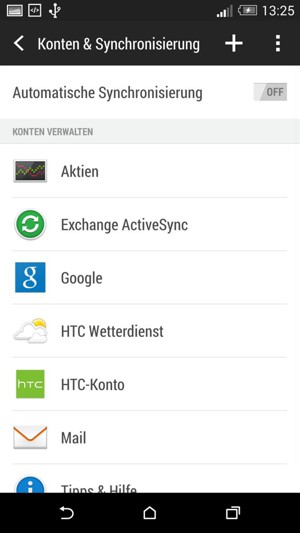
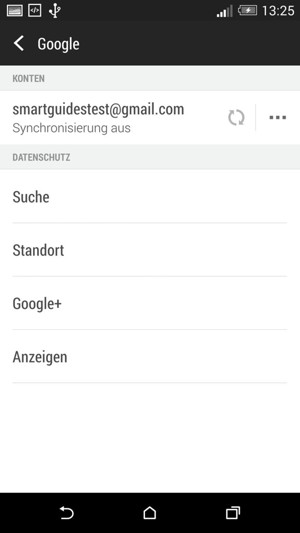
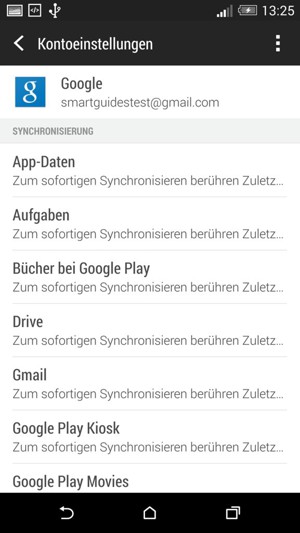
Ihre Kontakte von Google werden nun auf Ihrem Smartphone synchronisiert.
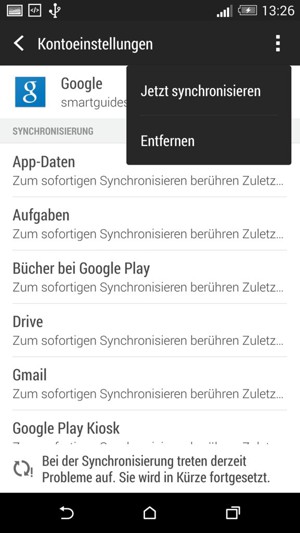
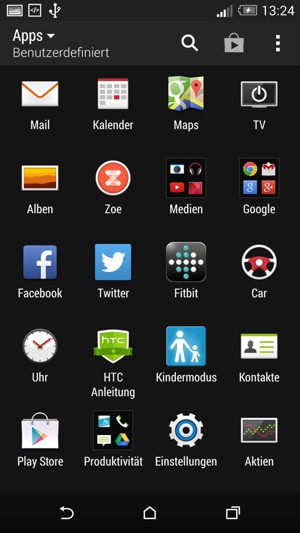
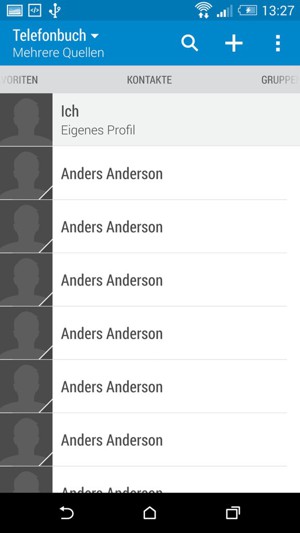
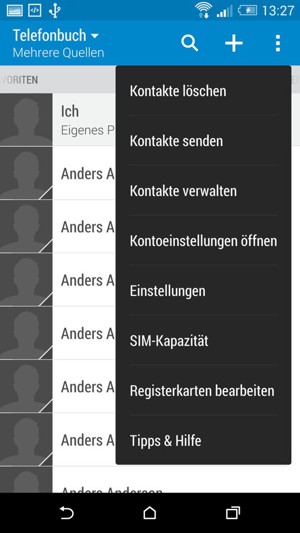
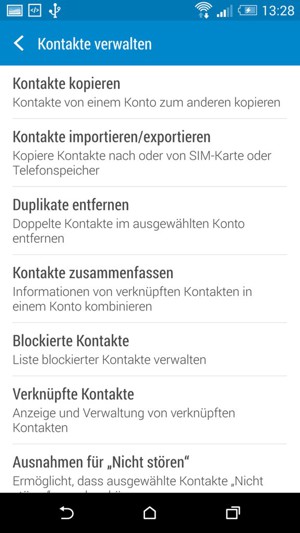
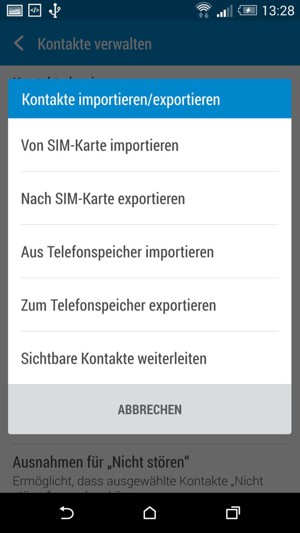
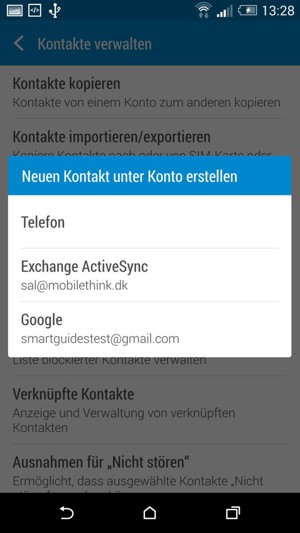
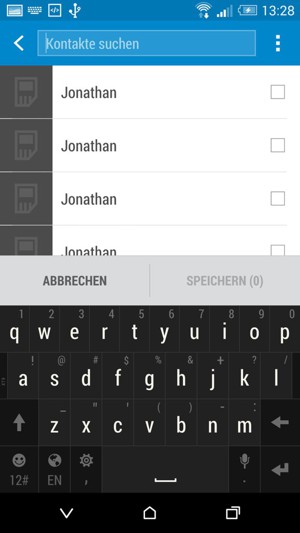
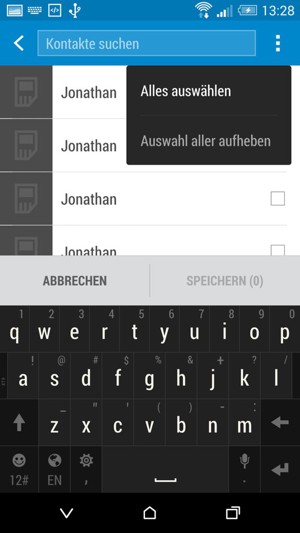
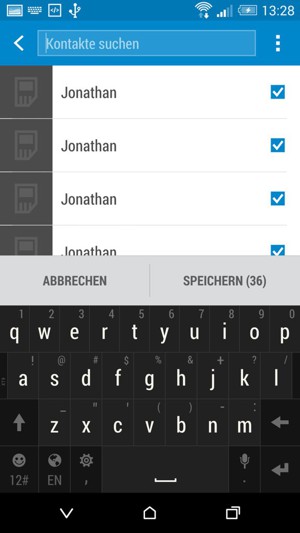
Ihre Kontakte werden in Ihrem Google Konto gespeichert und auf Ihrem Handy gespeichert, wenn Google das nächste Mal synchronisiert wird.